Sublime Text 3 配置java程序運行環境(可進行控制臺輸入)(轉)
阿新 • • 發佈:2017-09-05
tro [0 回車 enc str nbsp scan bsp source
博主配置前的情況
1. 64位筆記本 2. win10系統 3. 已配置好java環境 4. 已安裝好sublime並配置好Package Control組件
具體過程:
1. Sublime Text 3--->Preference--->Browse Packages,在打開的窗口中雙擊User文件夾,在該文件夾下新建一個名為"JavaC.sublime-build"的文件,用sublime打開該文件,粘貼如下代碼並保存
{
"cmd": ["javac", "-encoding", "UTF-8", "-d", ".", "$file"],
"file_regex": "^(...*?):([0-9]*):?([0-9]*)",
"selector": "source.java",
"encoding": "GBK",
//執行完上面的命令就結束
// 下面的命令需要按Ctrl+Shift+b來運行
"variants": [{
"name": "Run",
"shell": true,
"cmd": ["start", "cmd", "/c", "java ${file_base_name} &echo. & pause"],
// /c是執行完命令後關閉cmd窗口,
// /k是執行完命令後不關閉cmd窗口。
// echo. 相當於輸入一個回車
// pause命令使cmd窗口按任意鍵後才關閉
"working_dir": "${file_path}",
"encoding": "GBK"
}]
}
2. 新建測試文件,保存為Hello.java
import java.util.Scanner; public class Hello { public static void main(String args[]) { Scanner s = new Scanner(System.in); System.out.println("輸入字符串,exit終止====>"); while (s.hasNextLine()) { String line = s.nextLine();if (line.equals("exit")) break; System.out.println("out==>"+line); } } }
3. 按下Ctrl+Shift+B會彈出一個選項,如下圖,選擇"JavaC"進行編譯;
按下Ctrl+Shift+B選擇"JavaC Run"運行。
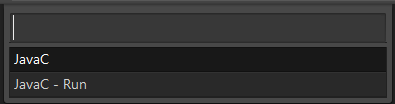
運行效果:
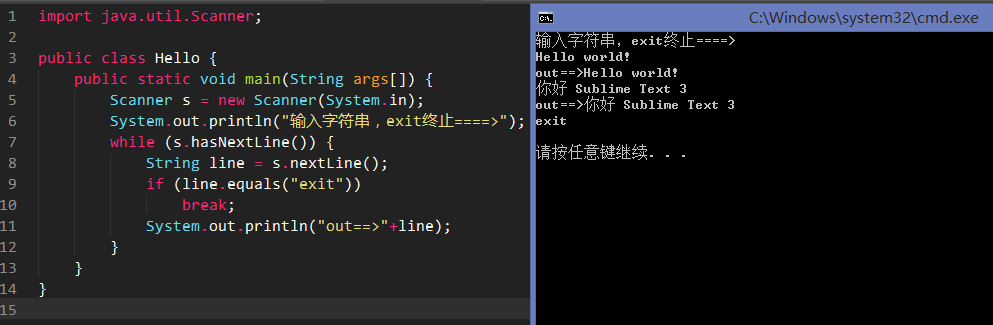
轉自 https://my.oschina.net/xldc/blog/468862
Sublime Text 3 配置java程序運行環境(可進行控制臺輸入)(轉)
